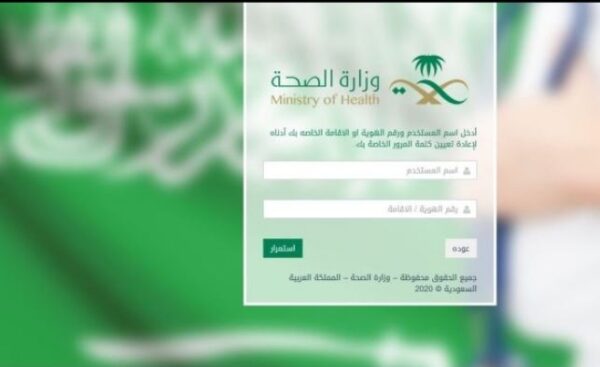إصلاح رسالة الخطأ 0x80070422 عند تحديث ويندوز 10
تواصل شركة مايكروسوفت إطلاق تحديثات ويندوز 10 منها الأمنية والتحسينية وإصدارات جديدة بأسماء مختلفة مع مميزات متقدمة.
ورغم أنها تعمل عادة على تنزيل التحديثات على أجهزة المستخدمين تلقائيًا وتفضل ذلك، فهذا لا يضمن أن تتم المهمة بنجاح وبدون مشاكل.
الكثير من المستخدمين يصادفون رسالة الخطأ 0x80070422 عند تحديث ويندوز 10 سواء بشكل تلقائي أو يدويًا.
والسيء في هذا هو أن النظام يعمل كل مرة تشغل فيه جهازك على تنزيل التحديث ثم عند محاولة تنصيبه بعد وقت طويل من تحميله تظهر تلك الرسائل، وتكرار ذلك يعني استهلاك الكثير من بيانات الإنترنت في المقام الأول والتسبب في بطء الجهاز في المقام الثاني.
المشكلة ظهرت في الآونة الأخيرة بصورة واضحة، حيث واجهها الآلاف من المستخدمين منهم الكثير من المستخدمين لأحدث نظام ويندوز 10 في المنطقة.
وقد منع كثيرون للترقية إلى أحدث إصدارات ويندوز التي جاءت بمزايا وإضافات مهمة، ناهيك على أنه يشكل عقبة كبيرة للحصول على التحديثات الأمنية التي تعد ضرورية.
في هذا المقال سنتطرق إلى كيفية التخلص من رسالة الخطأ 0x80070422 وفق العديد من الحلول:
افتح “لوحة التحكم” وانتقل إلى Administrative Tools.
البحث عن الخدمات وتشغيلها.
عند فتح نافذة الخدمات، ابحث عن خدمة Windows Update وانقر نقرًا مزدوجًا فوقه لفتح خصائصه.
في خصائص Windows Update، ابحث عن نوع بدء التشغيل واختر من القائمة المنسدلة تلقائيًا. تحقق أيضًا من حالة الخدمة، وإذا لم يتم تعيين الحالة على التشغيل، فانقر على الزر “ابدأ” في هذا القسم لبدء تشغيلها.
انقر فوق موافق لحفظ الإعدادات وإعادة تشغيل الكمبيوتر.
البعض يؤكد أن تعطيل IPv6 ساعدتهم في حل المشكلة ويمكنك القيام بذلك من خلال اتباع الخطوات التالية:
افتح لوحة التحكم وانتقل إلى مركز الشبكة والمشاركة Network and Sharing Center.
ابحث عن اتصالك، ثم انقر بزر الماوس الأيمن واختر “خصائص”.
يجب أن تشاهد قائمة العناصر. ابحث عن إصدار بروتوكول الإنترنت 6 (TCP / IPv6) وقم بإلغاء تحديده.
الآن انقر فوق “موافق” لحفظ التغييرات.
قم بإعادة تشغيل جهاز الكمبيوتر الخاص بك ومعرفة ما إذا كان قد تم حل المشكلة.
يمكنك بسهولة أن تتحقق من ذلك بالتوجه إلى “regedit” سواء بفتحه من قائمة ابدأ أو البحث عنه من خلال ميزة البحث.
ثم بعدها اتبع المسار التالي:
HKEY_LOCAL_MACHINE > SOFTWARE > Microsoft > Windows > CurrentVersion > Windows Update > Auto Update
تحقق من أن EnableFeaturedSoftware Data تم اعداده على القيمة 1 ثم اعمل على حفظه.
بعض المستخدمين أكدوا أن إعادة تشغيل Network List Service ساعدهم في القضاء على هذه المشكلة بشكل عام، ولحل ذلك يمكنك اتباع الخطوات التالية:
انتقل إلى ابدأ> اكتب “run”> انقر نقرًا مزدوجًا على النتيجة الأولى.
الآن اكتب services.msc> سيتم فتح خدمات ويندوز Windows Services.
حدد Network List Service > انقر بزر الماوس الأيمن فوقها> حدد إعادة التشغيل. يمكنك أيضًا تحديد إيقاف ثم إعادة التشغيل.
حاول تحديث الكمبيوتر الخاص بك مرة أخرى لمعرفة ما إذا كان الخطأ لا يزال قائمًا.
تم تزويد ويندوز 10 بأداة متخصصة في اكتشاف أخطاء التحديثات التي يعاني منها ويندوز 10 والتي تعمل على إعادة التحقق وإصلاح أي مشاكل من شأنها أن تعيق عملية التحديث.
ويمكنك استخدام الأداة بسهولة من خلال التوجه إلى قائمة ابدأ وفتح تطبيق الإعدادات ثم الولوج إلى تبويب الحماية والتحديث Update & Security ثم Troubleshoot وانقر على Windows Update وسيظهر لك زر run the troubleshooter انقر عليه لاستخدام الأداة.
كما يمكنك أن ترى خطأ 0x80070422 يمكن أن يسبب الكثير من المشاكل لأنه يمنعك من إجراء تحديثات، ولكن لحسن الحظ بالنسبة لك، يمكن حل هذه المشكلة بسهولة.
يجب علينا أيضًا أن نقول إن الخطأ المماثل، مع وجود نفس رمز الخطأ يمكن أن يكون ناجمًا عن جدار الحماية والذي يمكنك تعطيله مؤقتًا حتى تحديث ويندوز.